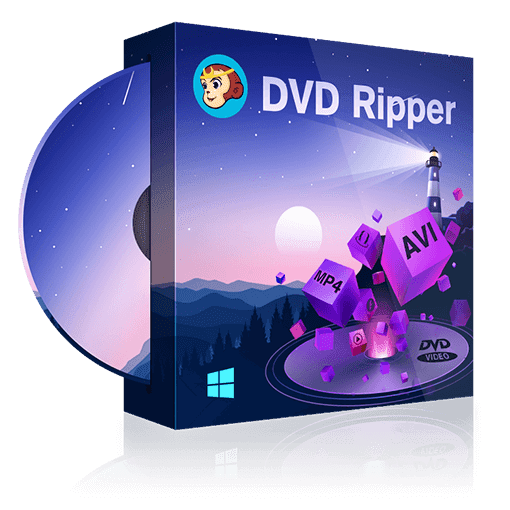Revue complète de DVD Shrink et sa meilleure alternative sur Windows/Mac
Résumé : Étant donné que DVD Shrink n'a pas été mis à jour depuis un certain temps et qu'il ne dispose pas de fonctionnalités avancées, il est de plus en plus remplacé par des logiciels capables de contourner les dernières protections anti-copie. Cet article propose des critiques de DVD Shrink ainsi que des alternatives recommandées pour le rip et la sauvegarde de DVD.
Avez-vous essayé DVD Shrink ? Cherchez-vous une meilleure alternative à DVD Shrink ? Si vous avez un logiciel pour télécharger des vidéos et enregistrer des fichiers en sauvegarde sur votre système gratuitement, cela doit être choquant. DVD Shrink, le logiciel gratuit de sauvegarde de fichiers, répond à vos besoins avec sa version mise à jour. Pour savoir comment vous pouvez télécharger des vidéos sur votre système avec une sauvegarde via DVD Shrink télécharger la version 3.2 pour Windows 10, continuez à lire jusqu'à la fin.
Plus important encore, la plupart des gens aiment les films et vidéos divertissants pour passer le temps en transit ou en voyage. DVD Shrink télécharge ces vidéos et réduit leurs données de moitié, et génère des fichiers ISO, qui jettent les bases d'une lecture fluide sur différents appareils.

Table des matières
DVD Shrink : ce que vous devez savoir
DVD Shrink est un logiciel gratuit pour sauvegarder des disques DVD, un transcodeur DVD pour Microsoft Windows. Il s'agit d'une alternative à la sauvegarde du système que vous pouvez télécharger pour Windows 10. DVD Shrink est disponible pour Macintosh par paramètre de copie-compression. Il réduit les données à télécharger dans un DVD simple couche de 4,3 Go.
Le DVD Shrink utilise un extracteur de DVD pour sauvegarder les vidéos sur votre système. Le nom de l'objet DVD Shrink indique qu'il s'agit de la quantité de données sur DVD avec une faible perte de qualité. Cependant, une certaine perte de qualité lors du téléchargement gratuit est inévitable en raison de l'algorithme de compression MPEG-2 avec perte.
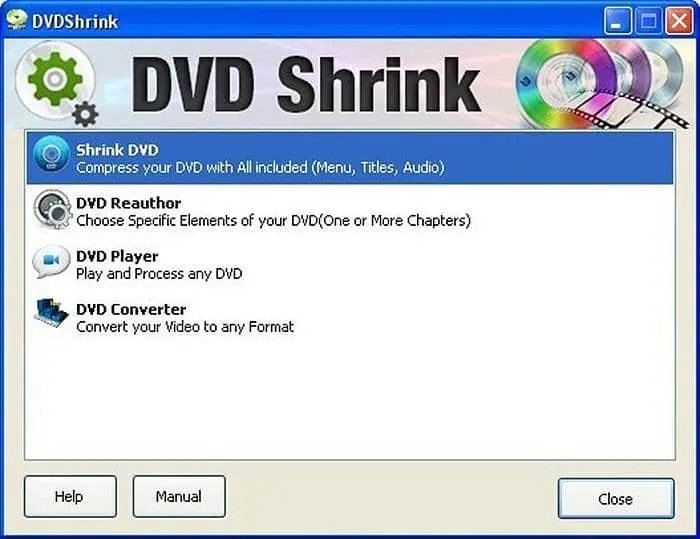
Quoi sert DVD Shrink ? - Avantages et inconvénients
Comme il est gratuit, vous vous précipiterez sûrement pour l'acheter et profiter de la vidéo. DVD Shrink aide à télécharger des vidéos dans votre système de sauvegarde qui enregistreront des fichiers, mais cela peut affecter la qualité minimale de la vidéo.
Tout simplement parce que Windows 10 ne prend pas en charge DVD Shrink, il aura besoin du mode de compatibilité pour Windows XP.
Avantages:
- Grâce à DVD Shrink, nous pouvons télécharger la vidéo et le fichier ISO résultant dans une sauvegarde du système.
- Sa conception conviviale permet même à ceux qui ont des connaissances techniques minimales d'utiliser cet outil !
- Il existe des choix pour la recréation et le réencodage.
- Les rétrécissements de DVD réduisent les données de moitié à un DVD gravé.
- Ce produit est entièrement compatible avec les formats DVD NTSC et PAL.
Les inconvénients:
- DVD Shrink a été mis à jour pour la dernière fois en 2004 et ne prend pas en charge la dernière protection contre la copie.
- Il ne dispose pas de fonctions avancées telles que l'extraction de Blu-ray ou la conversion de format vidéo.
- DVD Shrink est un programme exclusivement Windows ; il ne fonctionne pas avec Linux ou macOS.
- Le site officiel contient des publicités, ils demandent également un don de 5 $ avant de pouvoir télécharger le logiciel.
DVD Shrink supprime-t-il la protection contre la copie ?
Bien sûr, DVD Shrink supprime les protections contre la copie que les utilisateurs demandent le plus. En outre, DVD Shrink copier un dvd en supprimant la protection des données telles que CSS, RC, RCE, etc. Bien que DVD Shrink supprime la protection contre la copie et transforme la vidéo en DVD, les utilisateurs peuvent compenser la perte de qualité vidéo et ignorer le contenu inutile. Parce que l'utilisateur l'a gratuitement, il doit donc en ignorer certains.
Quoi qu'il en soit, si vous souhaitez copier un dvd protégé complètement, vous pouvez vous tourner vers d'autres alternatives professionnelles telles que DVDFab DVD for Passkey.
Conseils d'utilisation de DVD Shrink pour Windows
DVD Shrink est disponible en 3.2.0.15 pour Windows dans la version téléchargeable. Si vous voulez essayer le téléchargement de DVD Shrink, nous vous suggérons fortement de télécharger DVD Shrink à partir de son site officiel. Sinon, votre système pourrait souffrir de virus ou de logiciels malveillants si vous téléchargez DVD Shrink à partir d'autres sites piratés.
Quoi qu'il en soit, pour télécharger DVD Shrink à partir de son site Web, vous devez tolérer les publicités commerciales contextuelles, car DVD Shrink ne facture rien pour le téléchargement gratuit, mais il continue de fonctionner via la coopération sur les publicités avec des entreprises tierces.
Conseils d'utilisation
- Ouvrez un DVD avec DVD Shrink. Appuyez sur le bouton "Ouvrir le disque" en haut, choisissez le DVD, conduisez le disque dans lequel vous le placez et cliquez sur "OK".
- Fixez le taux de compression et choisissez la piste audio de votre choix.
- Commencez à sauvegarder les films téléchargés avec DVD Shrink.
Tutoriel complet étape par étape - avec DVD Shrink français
Avant de commencer, assurez-vous de disposer du DVD à copier et d'un espace disque suffisant sur votre ordinateur. Suivez les étapes ci-dessous pour réussir votre copie en toute simplicité avec DVD Shrink Français.
Étape 1 : Télécharger et installer DVD Shrink
Pour commencer, téléchargez DVD Shrink à partir d'une source fiable, comme un site de téléchargement bien connu ou le site officiel. Assurez-vous de choisir la version en français pour une expérience utilisateur optimale. Une fois téléchargé, ouvrez le fichier d'installation et suivez les instructions affichées à l'écran. Cela inclut l'acceptation des termes de la licence, le choix du répertoire d'installation et le lancement du programme une fois installé.
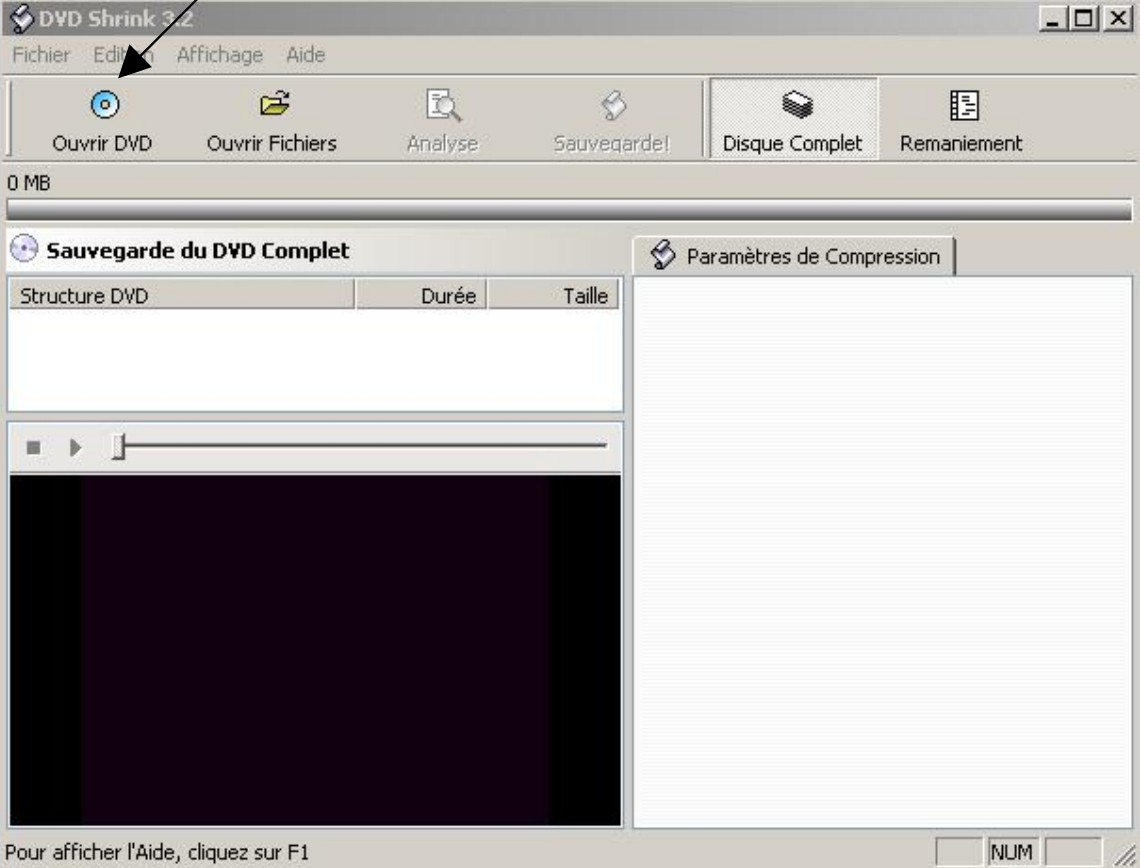
Étape 2 : Insérer le DVD et analyser son contenu
Insérez le DVD que vous souhaitez copier dans le lecteur de votre ordinateur. Lancez ensuite DVD Shrink et cliquez sur l'option "Ouvrir le disque". Le logiciel commencera à analyser automatiquement le contenu du DVD. Ce processus permet de détecter la structure du disque, y compris les menus, les chapitres, les pistes audio et les sous-titres. Cette étape peut prendre quelques minutes selon la taille et la complexité du DVD.
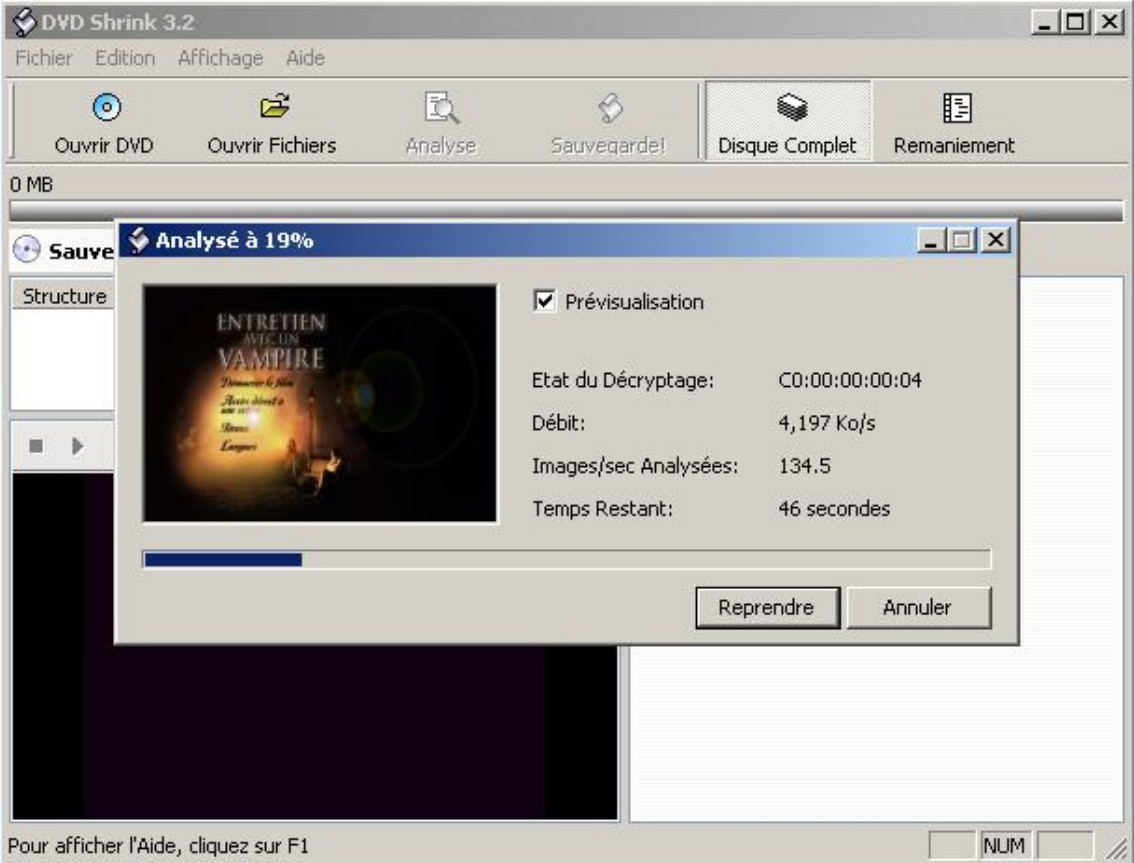
Étape 3 : Sélectionner les fichiers et ajuster les paramètres
Une fois l'analyse terminée, vous verrez une liste détaillée des fichiers disponibles. Si vous souhaitez copier l'intégralité du DVD, optez pour le mode "Full Disc". Pour personnaliser le contenu, sélectionnez "Reauthor" et choisissez les parties spécifiques à conserver. Vous pouvez également ajuster les paramètres de compression pour réduire la taille du fichier final tout en conservant une qualité optimale. Pensez à désactiver les pistes audio ou sous-titres inutiles pour économiser de l'espace.
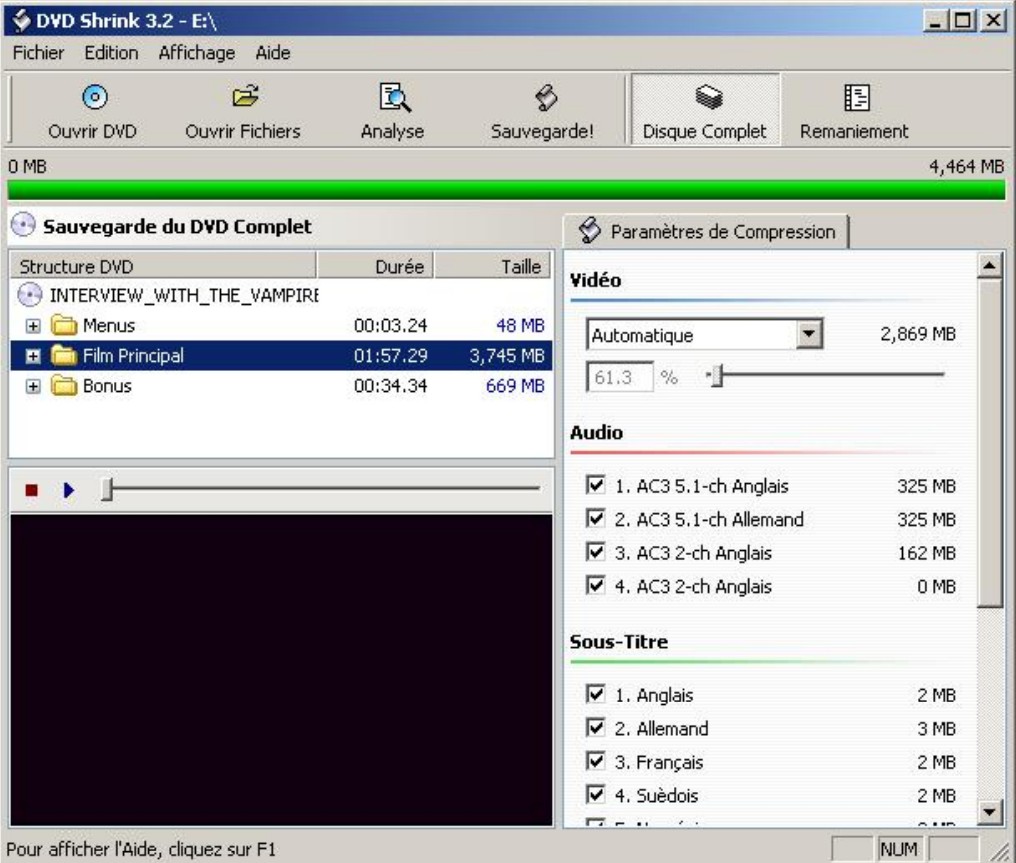
Étape 4 : Définir les paramètres de sauvegarde
Avant de lancer la copie, configurez les paramètres de sauvegarde en cliquant sur "Sauvegarder". Sélectionnez un emplacement sur votre disque dur pour enregistrer les fichiers copiés. Assurez-vous que l'espace libre sur votre disque est suffisant pour accueillir les fichiers du DVD. Vous pouvez également ajuster les paramètres avancés, comme la priorité CPU ou le fractionnement automatique des fichiers si nécessaire.
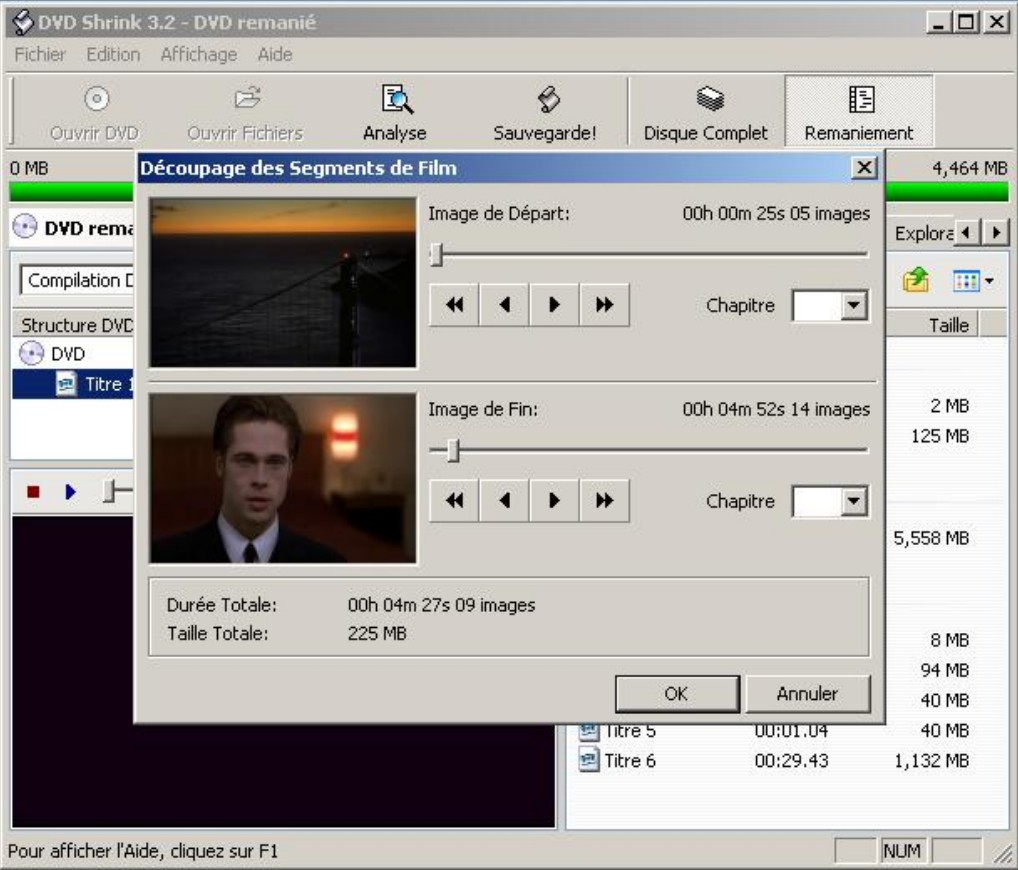
Étape 5 : Démarrer la copie et vérifier le résultat
Cliquez sur "OK" pour lancer le processus de copie. DVD Shrink décryptera d'abord le contenu protégé, puis appliquera la compression si nécessaire. Une barre de progression vous indiquera l'état d'avancement. Une fois le processus terminé, rendez-vous dans le dossier de destination pour vérifier que les fichiers ont été copiés correctement. Si tout est en ordre, vous pouvez graver ces fichiers sur un nouveau DVD ou les conserver sur votre disque dur.

- Bien que DVD Shrink soit un outil pratique et fiable, certains utilisateurs signalent que son fonctionnement peut être limité avec des DVD récents utilisant des protections avancées. Si vous rencontrez des erreurs ou des problèmes de lecture, envisagez d'utiliser un logiciel complémentaire pour contourner les protections. De plus, pour éviter toute perte de qualité, évitez une compression excessive des fichiers. Testez le résultat final avant de supprimer le DVD original ou de graver un nouveau disque.
La meilleure alternative à DVD Shrink : DVDFab DVD Copy
Une copie de DVD DVDFab est la meilleure alternative à DVD Shrink. Ce meilleur logiciel de copie de DVD vous aide à télécharger des vidéos et à enregistrer des fichiers dans des images ISO dans une sauvegarde.
Les fonctionnalités puissantes DVDFab DVD Copy
- Supprimez toute protection contre la copie et copiez n'importe quel disque DVD
- Copier DVD sur DVD via 6 modes de copie (disque complet, film principal, clone/graver, fusionner, diviser, personnaliser)
- Copiez des DVD en qualité sans perte ou compressez n'importe quel DVD
- Sortie DVD sur un disque vierge ou en tant que fichier et dossier ISO
- Copiez des DVD par lots à une vitesse fulgurante (en 3 minutes)
- Copiez des DVD avec des méta-informations et la génération de fichiers .nfo
- Prend en charge les disques les plus récents avec DVDFab Cloud Decryption Service
- Supprimer définitivement Cinavia et copier en tant qu'audio propre
- Téléchargement gratuit, essai complet de 30 jours
Pour le meilleur décrypteur de DVD gratuit, cliquez ici.
Il arrive souvent que lorsque la vidéo se comprime, elle introduit des erreurs mineures qui ne sont pas une qualité de sauvegarde acceptable. Cette erreur est une conséquence indéniable de la vidéo compressée. DVD Shrink n'a aucune solution pour améliorer la qualité de la sauvegarde et l'empêcher de se produire. Cependant, cela peut diminuer ces artefacts. Si vous avez besoin de compresser une vidéo en format DVD, gardez à l'esprit que la vitesse de compression est lente. La vitesse de contraction du DVD Shrink peut prendre environ 1,5 heure à 2 heures.
Cependant, si vous utilisez DVDFab DVD Copy, il lira toutes sortes de DVD, y compris les disques rayés. DVDFab DVD Copy terminera la tâche de copie en 3 minutes (pour un fichier ISO DVD-5) ou 5 minutes (pour un fichier ISO DVD-9). Une fois que vous avez copié un disque physique DVD, toute la vitesse de copie dépend de la qualité de votre lecteur optique.
Comment copier un DVD en qualité sans perte avec DVD Shrink Alternative
Voici comment vous pouvez copier des DVD avec le logiciel copie DVD DVDFab.
Étape 1 : Téléchargez et lancez gratuitement DVDFab DVD Copy.
Étape 2 : Double-cliquez sur DVDFab 3 pour lancer le programme et choisissez l'option de copie lorsqu'il s'exécute. Chargez le DVD source en insérant le DVD que vous souhaitez sauvegarder dans le lecteur optique. Vous pouvez également cliquer sur le bouton +Ajouter ou faire glisser et déposer le DVD ISO/dossier sur l'interface utilisateur principale.
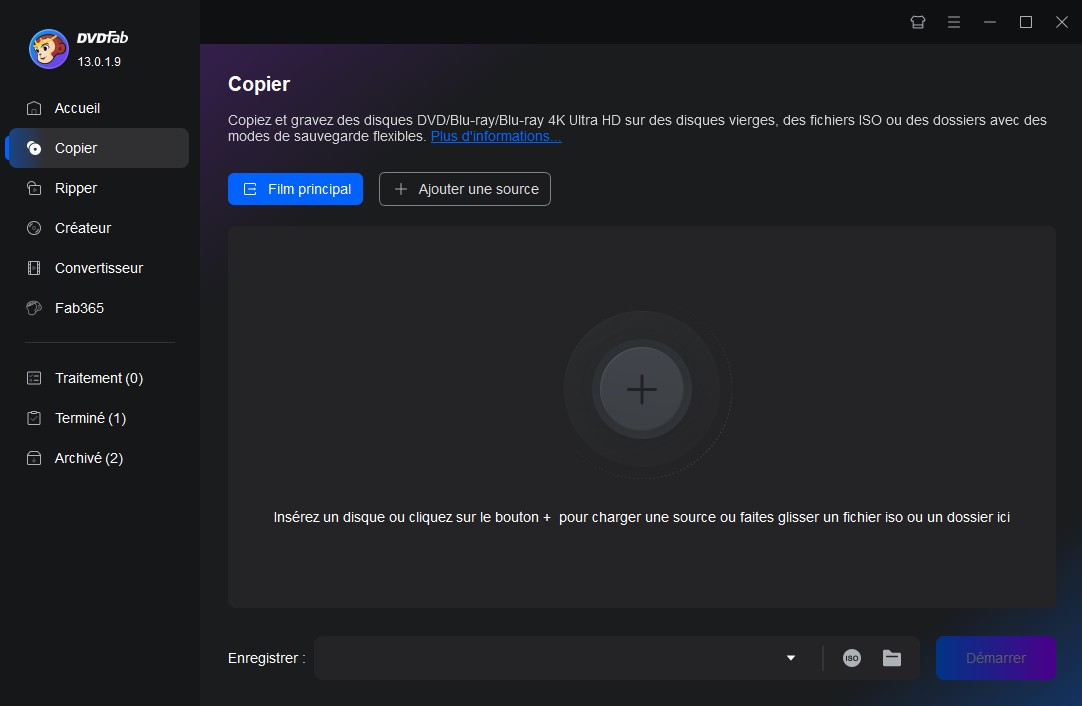
Étape 3 : Après avoir chargé la source, cliquez sur l'onglet "Mode de copie" pour choisir un mode de copie. Voici le disque complet, le film principal, la personnalisation, le fractionnement, la fusion et le clonage. Ensuite, nous prendrons le mode vidéo principal comme exemple.
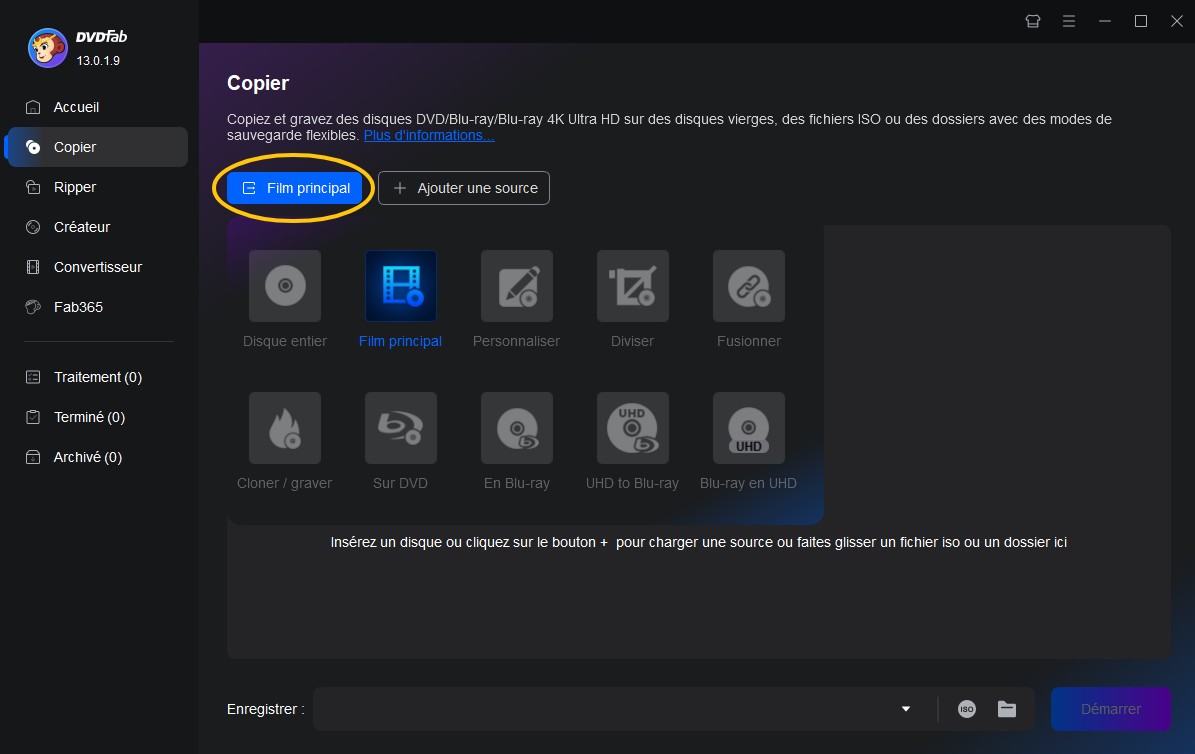
Étape 4 : Personnalisez le DVD de sortie. Ici, vous pouvez effectuer des réglages avancés, choisir d'autres titres et sélectionner votre chapitre, vos pistes audio et vos sous-titres préférés à copier. Après cela, passez à la partie inférieure pour choisir votre répertoire de sortie et commencez à copier le DVD en cliquant sur le bouton Démarrer.
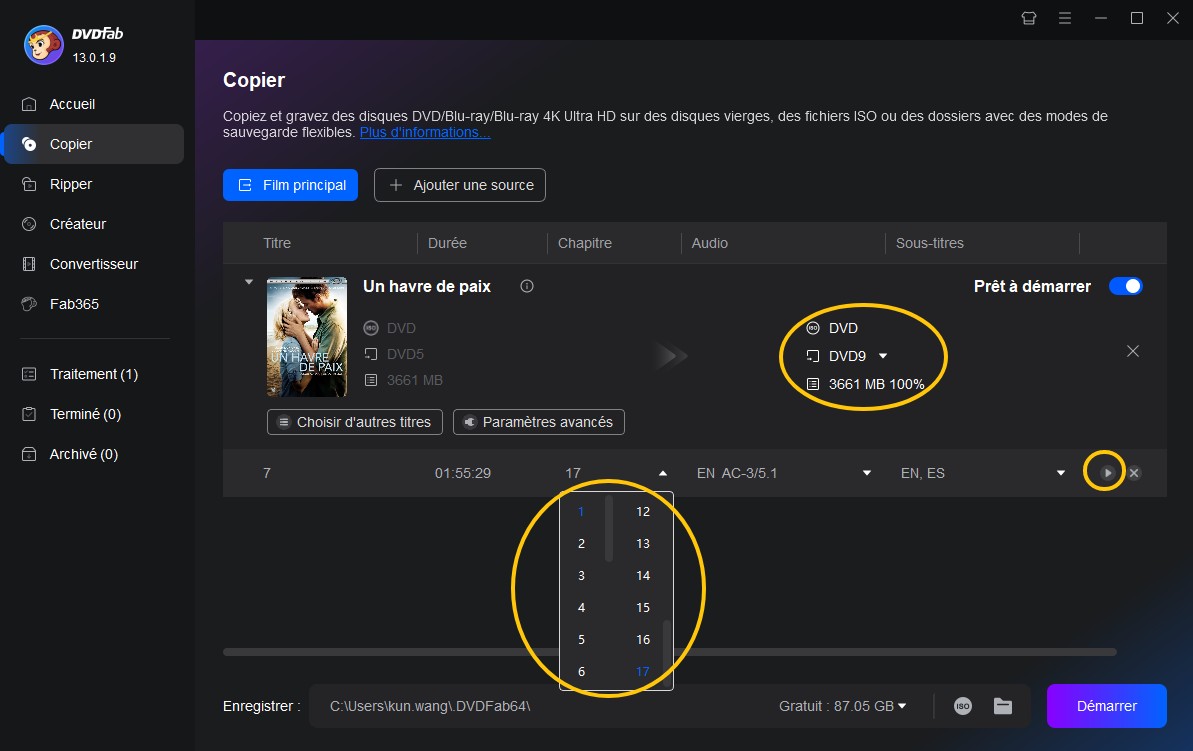
Bien sûr, si vous souhaitez extraire des DVD en diverses vidéos numériques pour une lecture mobile, DVDFab DVD Ripper vous sera utile. Il fonctionne avec Enlarger AI pour mettre à l'échelle la vidéo de 480p à 1080p. Lors de l'extraction de Blu-ray, la vidéo de sortie finale sera mise à l'échelle de 1080p à 4K.
Comparatif entre DVD Shrink et DVDFab
Comme ces deux applications offrent différentes fonctionnalités pour répondre aux besoins des utilisateurs lorsqu'il s'agit de gérer leurs collections de DVD. Le tableau ci-dessous présente une comparaison entre DVD Shrink et DVDFab, mettant en évidence leurs différences principales en termes de compatibilité, de fonctionnalités, d'interface utilisateur et plus encore.
| Fonctionnalités | DVD Shrink | DVDFab |
|---|---|---|
| Compatibilité | Supporte les DVD commerciaux et faits maison | Prend en charge les DVD commerciaux et faits maison, ainsi que les disques Blu-ray et 4K UHD |
| Compression | Comprime les fichiers DVD pour économiser de l'espace sur le disque dur | Permet de compresser les fichiers DVD, Blu-ray et 4K UHD pour économiser de l'espace de stockage |
| Sauvegarde | Crée des sauvegardes de DVD sur le disque dur | Permet de créer des sauvegardes de DVD, Blu-ray et 4K UHD sur divers supports |
| Copie | Copie les DVD sur un DVD vierge | Prend en charge la copie de DVD, Blu-ray et 4K UHD sur un support vierge |
| Protection CSS | Peut contourner la protection CSS des DVD | Peut contourner la protection CSS des DVD, ainsi que d'autres mesures de protection pour les disques Blu-ray et 4K UHD |
| Interface conviviale | Interface simple et conviviale | Offre une interface utilisateur intuitive et conviviale |
| Options d'édition | Fournit des options d'édition de base | Offre des fonctionnalités d'édition avancées pour les vidéos |
| Formats de sortie | Crée des fichiers de sortie au format ISO, VIDEO_TS et autres formats | Prend en charge une variété de formats de sortie tels que ISO, MKV, MP4, etc. |
| Mises à jour | Pas de mises à jour régulières | Bénéficie de mises à jour régulières pour améliorer les performances et ajouter de nouvelles fonctionnalités |
FAQ
Oui, DVD Shrink est disponible dans la version 3.2.0.15 pour Windows, il n'est plus mis à jour depuis 2004, n’est pas officiellement compatible avec Windows 10. Cependant, il peut fonctionner en mode de compatibilité. Pour cela, cliquez avec le bouton droit sur le fichier exécutable de DVD Shrink, sélectionnez Propriétés > Compatibilité, puis choisissez une version antérieure de Windows, comme Windows XP ou Windows 7.
Certes, DVD Shrink est sûr et gratuit, mais les gens créent ses copies. Cela ne garantit pas la sécurité des documents. Ils peuvent avoir des logiciels malveillants qui peuvent affecter votre système avec des virus. DVD Shrink est sûr et accessible uniquement lorsqu'il est original.
Soyez conscient des copies car elles ne sont d'aucune utilité au lieu d'être un mal pour le système. Une autre raison d'utilité peut être que votre antivirus le considère comme un logiciel malveillant et ne veut pas travailler avec.
DVD Shrink est-il disponible en français ?
Oui, DVD Shrink est disponible en français. Pour utiliser la version française, téléchargez une version traduite ou appliquez un patch de langue. Vérifiez les options linguistiques lors du téléchargement pour vous assurer que l’interface est en français.
DVD Shrink n’est pas conçu pour fonctionner sous macOS, car il s’agit d’un logiciel exclusivement Windows. Toutefois, vous pouvez l’utiliser sur Mac à l’aide d’un émulateur comme Parallels Desktop ou Wine. Alternativement, des logiciels similaires sont recommandés pour macOS, comme DVDFab DVD Copy for Mac, comme DVDFab DVD Ripper for Mac, le logiciel puissant qui permet de copier des DVD rapidement et facilement tout en offrant des options de personnalisation avancées et la prise en charge des formats de sortie.
Conclusion
En conclusion, DVD Shrink reste un choix populaire pour ceux qui cherchent à sauvegarder des DVD grâce à sa gratuité et sa capacité à compresser les fichiers tout en préservant une qualité acceptable. Cependant, ses limitations, telles que le manque de mises à jour et de compatibilité avec les protections modernes, en font une option moins optimale aujourd'hui. Pour une meilleure expérience, des alternatives comme DVDFab DVD Copy offrent des fonctionnalités avancées, une vitesse de traitement supérieure et une compatibilité avec différents formats et protections. Il est donc conseillé aux utilisateurs de considérer ces alternatives pour des tâches de sauvegarde plus modernes et efficaces.
Doté des technologies de copie de DVD les plus avancées, DVDFab DVD Copy vous permet de réaliser des copies de sauvegarde prime sur vos disques DVD de films/séries télé achetés légalement chez vous à des fins non commerciales. Avec 6 modes de sauvegarde polyvalents, vous pouvez copier vos DVD comme vous voulez.
Vous pourrez avoir besoin d'autres outils
Ripper des DVD aux variés formats vidéo/audio
Ripper des Blu-ray aux variés formats vidéo/audio
Ripper des Blu-ray UHD aux divers formats vidéo